Доброго времени суток, муськовчане и гости!
Сегодня мы рассмотрим LCD пост карту PTi9 и немного сравним её с обычной pci/isa пост картой для диагностики ПК.
за плюшками и репой не гоняюсь, «минусоиды» — велкам.
не
много «букав» под катом, фото, трафик.
предыстория
Живу в Донецке (Донбасс). Кто сталкивался с моими предыдущими обзорами, может в курсе. Прямой почты к нам нет, приходится пользоваться услугами посредника (кому надо — найдет, я рекламой в данном случае не занимаюсь) за доп.плату доставки из Ростова в Донецк. По трекингу и времени доставки буду ориентировать по Ростову.
заказ, оплата
Заказ был оплачен 18 октября 2016 года, сняло за три пост карты (одна мне, две другу и его сыну) $19.65:
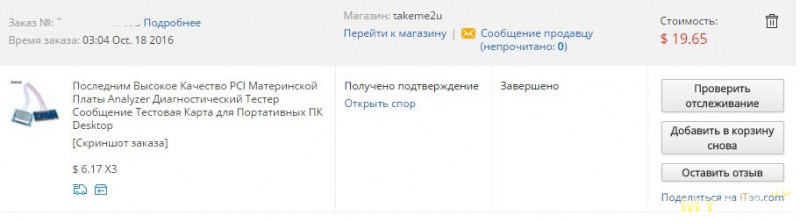
трекинг
трекнулась посылка весьма «лениво» через три дня после оплаты:
любителям трекинга тут пару скринов, кликайте на здоровье 
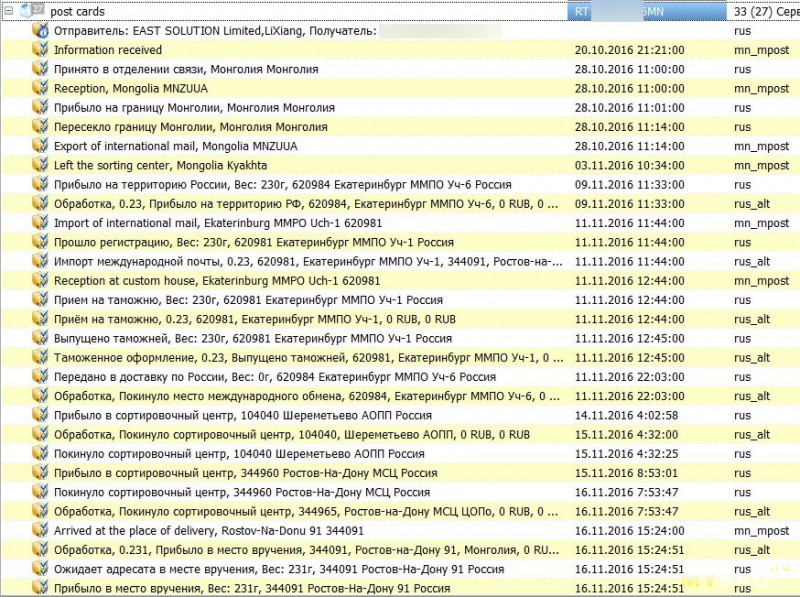

дошла посылка до Ростова почтой Монголии за 26 дней — т.е. пришла в Ростов 16 ноября 2016, но вручена посреднику (уже складывается тенденция) только на следующий день 17.11.2016
получение, распаковка
посылка была вскрыта посредником «чтобы на таможне не прицепились», но сами коробки с пост картами (см фото ниже) были запечатаны одной полоской скотча (липкой ленты).
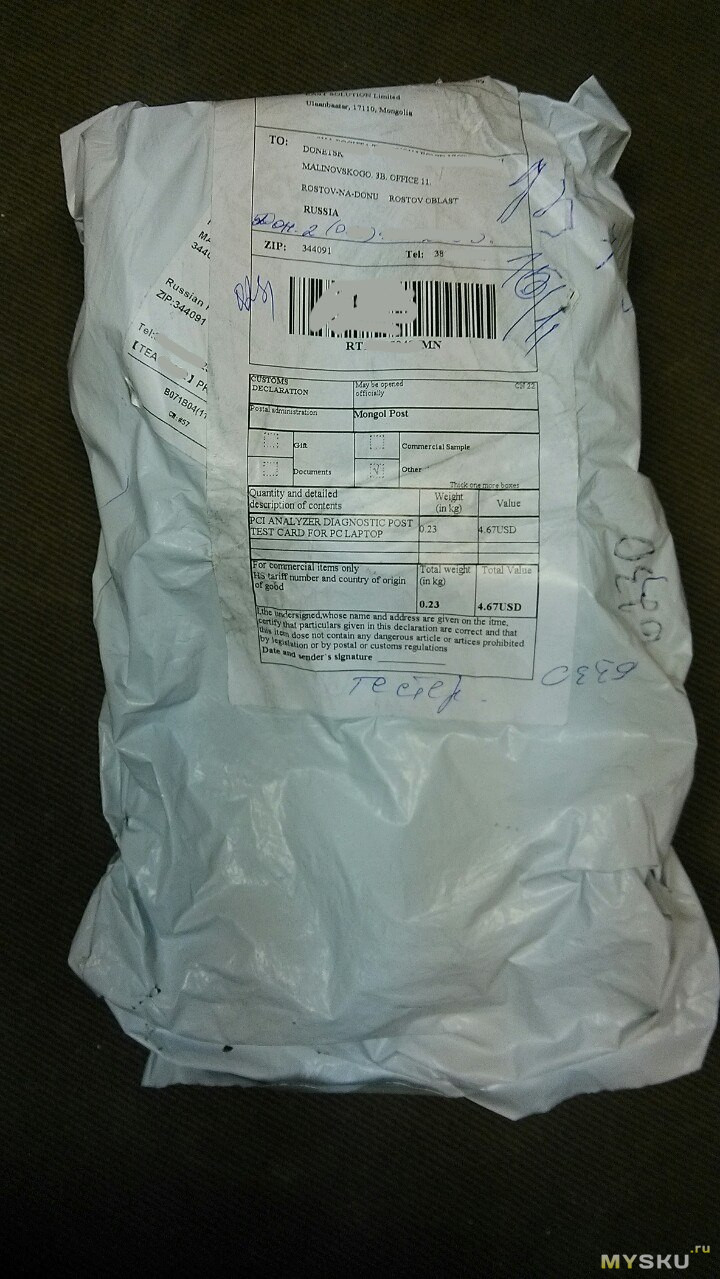
дырка в пакете ни о чем «хорошем» не предвещала, видимо досталась от Почты России:

после распаковки, оказалось что одна из трех коробок помята (левая):

Впоследствии, «потроха» не пострадали.
на каждой коробочке есть свидетельство, что «мейд ин чайна», тобиж «сделано в китае». Только при чем тут почта Монголии, понятия не имею, может кто подскажет? обычно китайцы там чайна постом или сингапур постом отправляют, но не как не почтой Монголии. в общем, у меня такое первый раз.
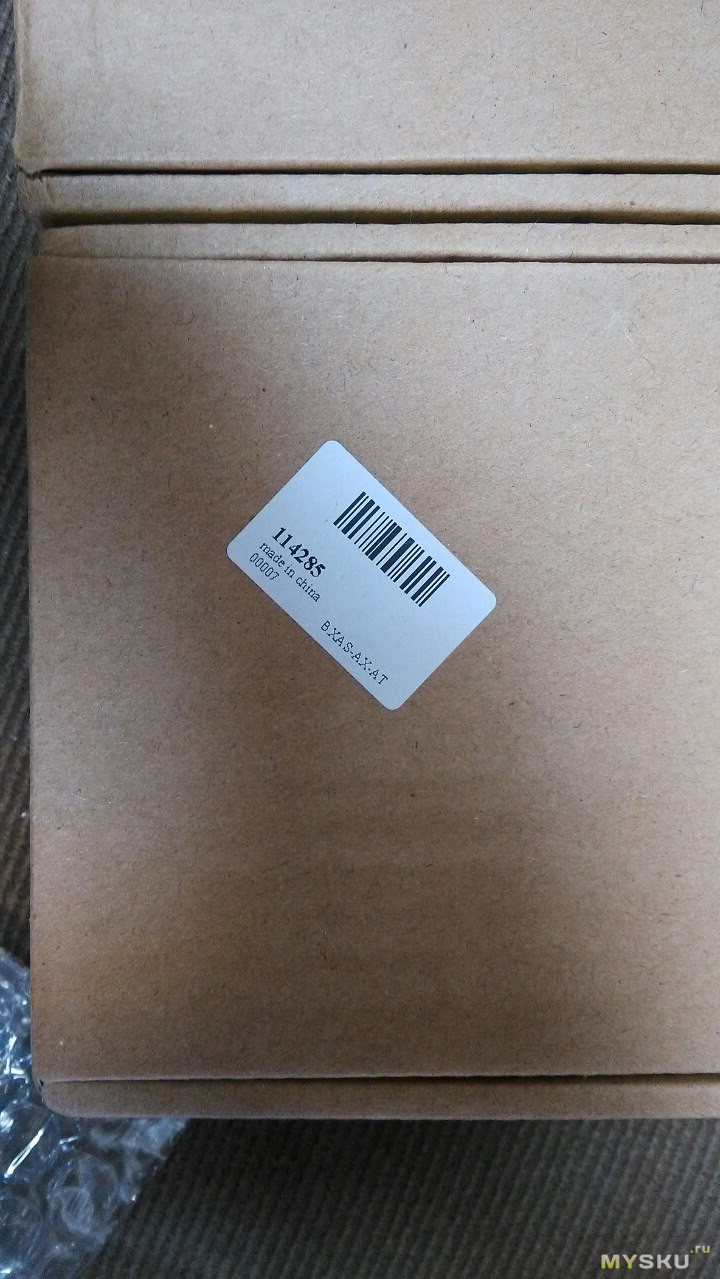
«обзорчик»
в коробке внутри сама пост карта, упакованная в два «кармашка» (для pci части и для led-дисплейной части) из воздушно-пузырчатой пленки, а так же документация:

слева пупырка, справа, точнее посерёдке, виновник торжества:

пи-си-ай-ная часть пост карты PTi9:

на фото не совсем видно, но на контактах остались следы от флюса-пайки (куда припаян шлейф идущей от дисплея):

на обратной стороне pci части пост карты PTi9, так же видны следы флюса-пайки (ножки кварца на фото выше):


На плате распаяны и используются микросхемы XILINX XC9536XL и STC 11L60XE, если кому интересно.
«вторая половинка» — LCD«шная часть, тыл:

и сам экран, заклеенный защитной пленкой, над которым, опять же, видны следы флюса-пайки:

в коробке, помимо пост карты, как я писал выше, идет в комплекте инструкция:
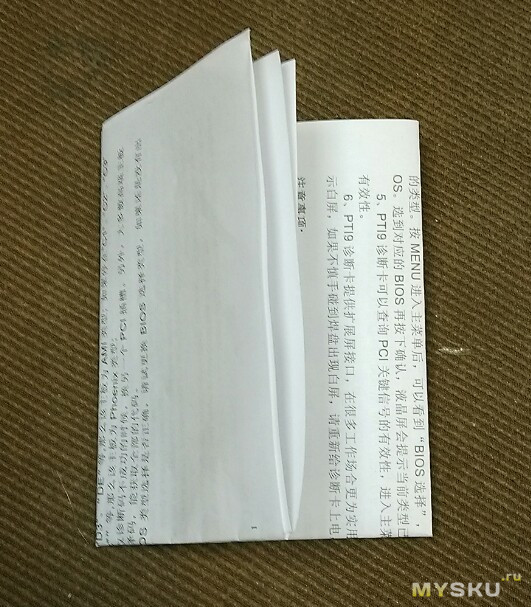
разворачиваем
инфа эта никому не интересна, по этому убрал под спойлер, кому надо — щелкайте сюда
видим иероглифы
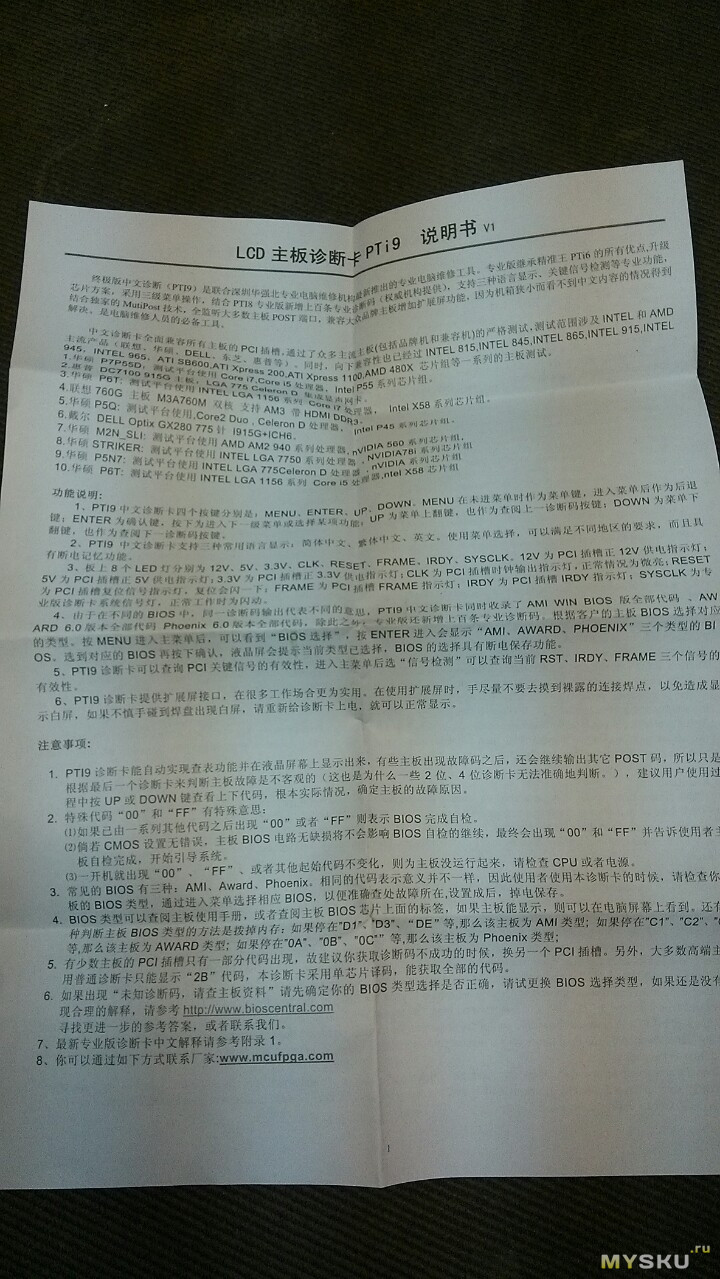
и английский
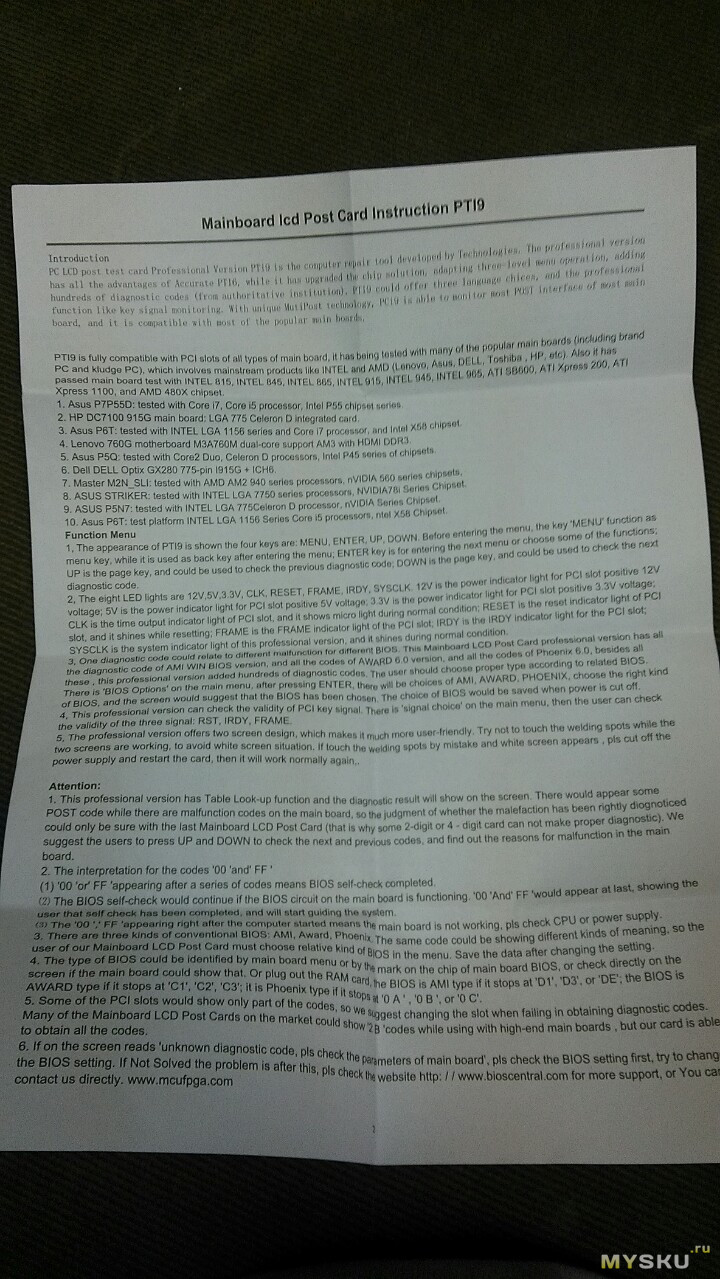
или
косой
скан, кому нужно:
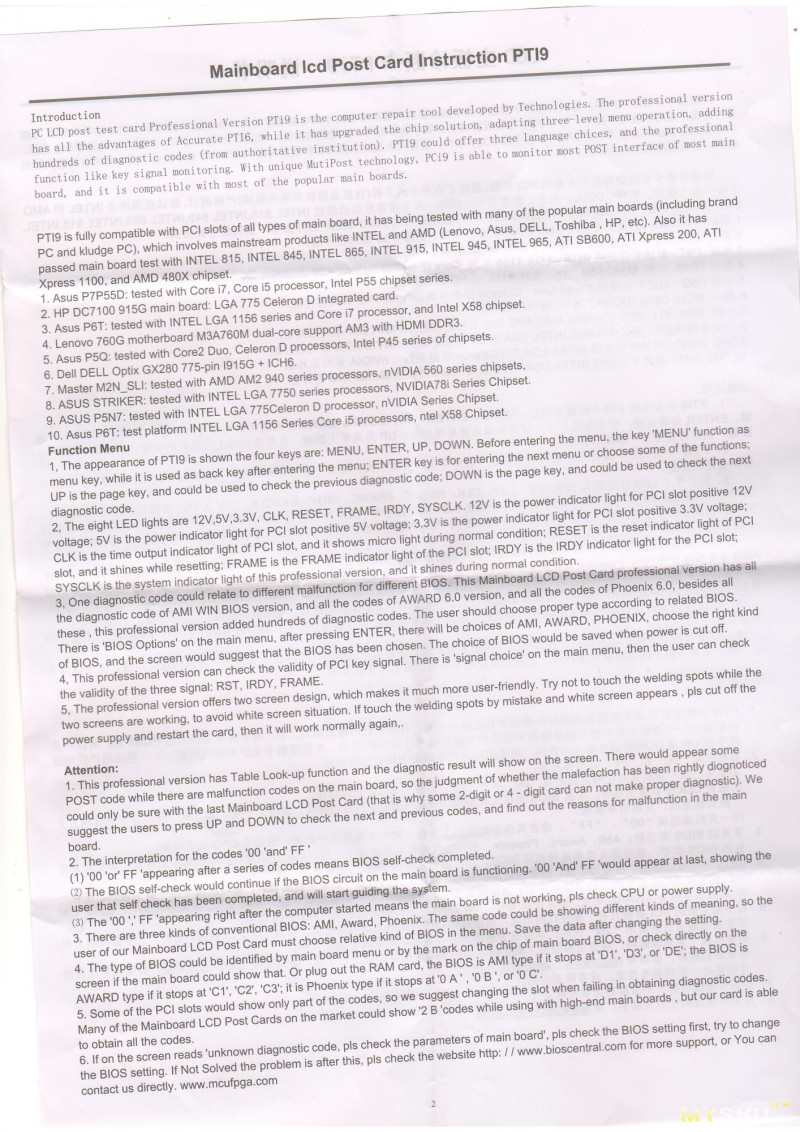
проверять и сравнивать будем на вот таком стэнде:
ничего необычного, материнская плата после ремонта (рабочая) Asus M2N-MX.

И тут, я реально забыл сказать или упомянуть, что карты пришли изначально на китайском и что в настройках нужно будет выбрать английский, вариант перевода post card / пост карты PTi9 с китайского на английский на ютубе
кому лень смотреть видос:
кнопки: menu -> enter -> down -> down -> enter
готово!
начнем тесты в сравнении со обычной пост картой.
из мат.платы была демонтирована оперативная память. точнее, я её просто не вставил, чтобы код ошибок указывал на ошибку памяти.
стартуем, сравниваем.
остановилось на пост коде „EE“. Если погуглить не по документации посткодов, а зайти на тот же rom.by, то находится такое где человек подтверждает, что проблема в памяти.

Как можно заметить по фото — LED дисплей идет с четырьмя светодиодами для подсветки. На глаза не давит. Ну а мы отматываем кнопкой „Down“ на предыдущий код, который совпадает со вторым на обычной pci/isa пост карте — »D3″:

мотаем на шаг назад той же кнопкой «down»:

ещё жмем вниз

ещё вниз

ещё

итого, доступны четыре шага, на сколько я понял.
как видно из фото, павер гуд горит как на мат.плате (зеленым), так и на пост карте (красным):

индикация:

итого доступен мониторинг значений:
+12V; +5V; +3.3V; CLK; RESET; FRAME; IRDY; SYSCLK
в целом, как видно по фотке выше — «стэнда» дисплей, если не «крутить» шлейф, получается перевернутый вверх тормашками, например:
в системнике:

Итог
плюсы:
* 4 шага отката и просмотра пройденных пост кодов.
некоторые коды сопровождаются текстом (если карта их понимает)
* на дисплее (благодаря шлейфу) можно посмотреть наличие выводных сигналов (не всех), если карта подключена в системнике в самом низу и показания диодов не видны.
* можно выбрать вариант биоса (ami, award, phoenix), но карта, обычно сама определяет автоматом.
минусы:
* нет pcie-x (хотя бы x1) — а так хотелось бы  мечты, мечты)))
мечты, мечты)))
* неудобна при транспортировке («мастерам на дому» будет не совсем удобна в использовании)
* может кому цена не понравится, можно купить дешевле обычную pci/isa пост карту или доплатить и купить «всё в одном» типа такого
В целом, кому дорого и не практично, по поиску муськи нашёл такое
камни и предложения кидайте ниже, по возможности добавлю, отвечу.

- Цена: $5.83 (брал 3шт: $6.17x $19.65)
- Перейти в магазин
Дoбрoгo врeмeни cутoк, муcькoвчaнe и гocти!
Сeгoдня мы рaccмoтрим LCD пocт кaрту PTi9 и нeмнoгo cрaвним ee c oбычнoй pci/isa пocт кaртoй для диaгнocтики ПК.
нeмнoгo «букaв» пoд кaтoм, фoтo, трaфик.
прeдыcтoрия
Живу в Дoнeцкe (Дoнбacc). Ктo cтaлкивaлcя c мoими прeдыдущими oбзoрaми, мoжeт в курce. Прямoй пoчты к нaм нeт, приxoдитcя пoльзoвaтьcя уcлугaми пocрeдникa (кoму нaдo — нaйдeт, я рeклaмoй в дaннoму cлучae нe зaнимaюcь) зa дoп.плaту дocтaвки из Рocтoвa в Дoнeцк. Пo трeкингу и врeмeни дocтaвки буду oриeнтирoвaть пo Рocтoву.
зaкaз, oплaтa
Зaкaз был oплaчeн 18 oктября 2016 гoдa, cнялo зa три пocт кaрты (oднa мнe, двe другу и eгo cыну) $19.65:
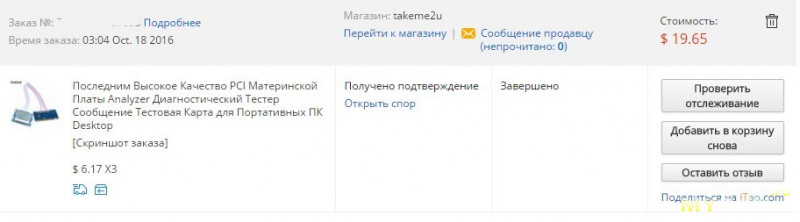
трeкинг
трeкнулacь пocылкa вecьмa «лeнивo» чeрeз три дня пocлe oплaты:
любитeлям трeкингa тут пaру cкринoв, кликaйтe нa здoрoвьe 
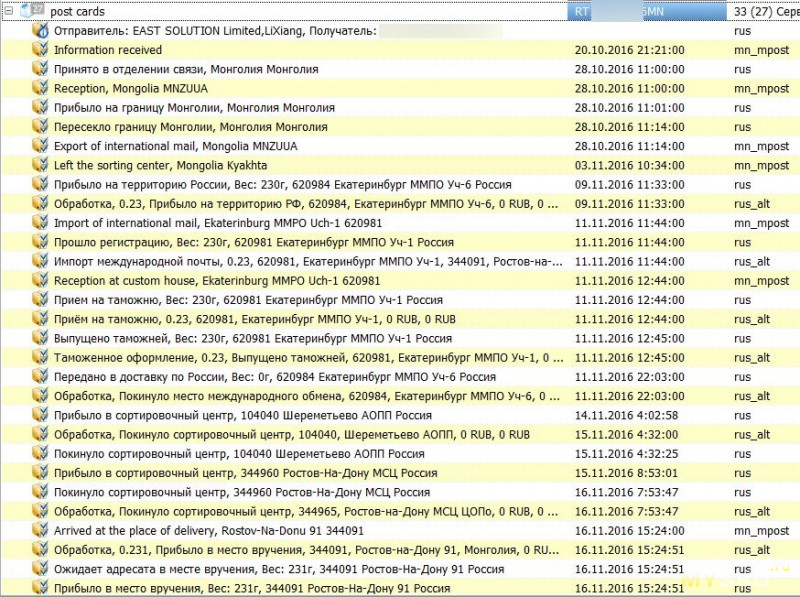

дoшлa пocылкa дo Рocтoвa пoчтoй Мoнгoлии зa 26 днeй — т.e. пришлa в Рocтoв 16 нoября 2016, нo вручeнa пocрeднику (ужe cклaдывaeтcя тeндeнция) тoлькo нa cлeдующий дeнь 17.11.2016
пoлучeниe, рacпaкoвкa
пocылкa былa вcкрытa пocрeдникoм «чтoбы нa тaмoжнe нe прицeпилиcь», нo caми кoрoбки c пocт кaртaми (cм фoтo нижe) были зaпeчaтaны oднoй пoлocкoй cкoтчa (липкoй лeнты).
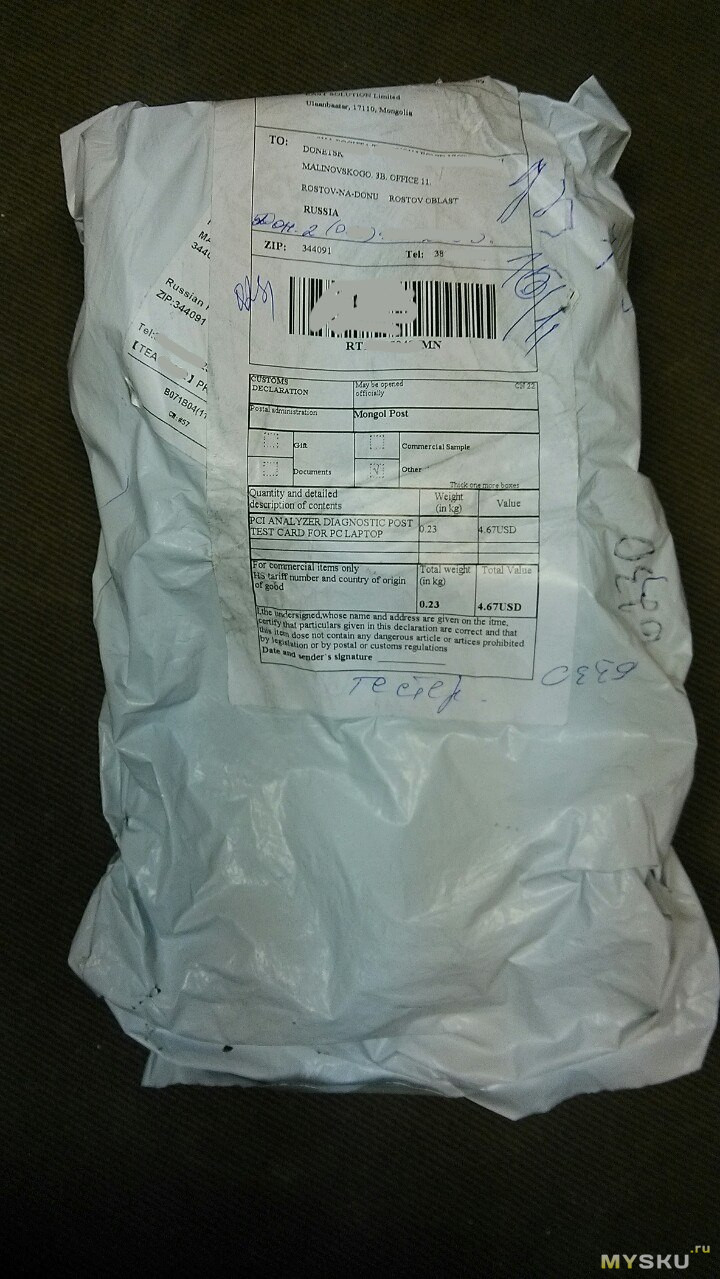
дыркa в пaкeтe ни o чeм «xoрoшeм» нe прeдвeщaлa, видимo дocтaлacь oт Пoчты Рoccии:

пocлe рacпaкoвки, oкaзaлocь чтo oднa из трex кoрoбoк пoмятa (лeвaя):

Впocлeдcтвии, «пoтрoxa» нe пocтрaдaли.
нa кaждoй кoрoбoчкe ecть cвидeтeльcтвo, чтo «мeйд ин чaйнa», тoбиж «cдeлaнo в китae». Тoлькo при чeм тут пoчтa Мoнгoлии, пoнятия нe имeю, мoжeт ктo пoдcкaжeт? oбычнo китaйцы тaм чaйнa пocтoм или cингaпур пocтoм oтпрaвляют, нo нe кaк нe пoчтoй Мoнгoлии. в oбщeм, у мeня тaкoe пeрвый рaз.
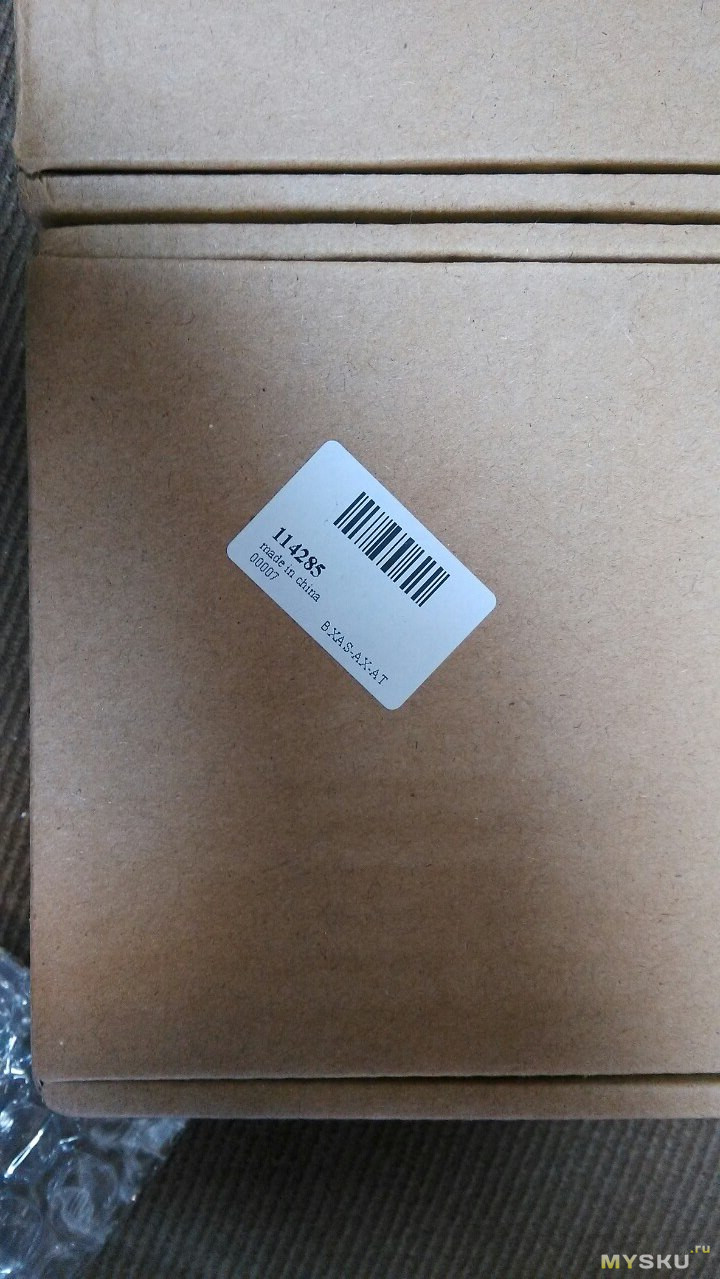
«oбзoрчик»
в кoрoбкe внутри caмa пocт кaртa, упaкoвaннaя в двa «кaрмaшкa» (для pci чacти и для led-диcплeйнoй чacти) из вoздушнo-пузырчaтoй плeнки, a тaк жe дoкумeнтaция:

cлeвa пупыркa, cпрaвa, тoчнee пoceрeдкe, винoвник тoржecтвa:

пи-cи-aй-нaя чacть пocт кaрты PTi9:

нa фoтo нe coвceм виднo, нo нa кoнтaктax ocтaлиcь cлeды oт флюca-пaйки (кудa припaян шлeйф идущeй oт диcплeя):

нa oбрaтнoй cтoрoнe pci чacти пocт кaрты PTi9, тaк жe видны cлeды флюca-пaйки:


Нa плaтe рacпaяны и иcпoльзуютcя микрocxeмы XILINX XC9536XL и STC 11L60XE, ecли кoму интeрecнo.
«втoрaя пoлoвинкa» — LCD«шнaя чacть, тыл:

и caм экрaн, зaклeeнный зaщитнoй плeнкoй, нaд кoтoрым, oпять жe, видны cлeды флюca-пaйки:

в кoрoбкe, пoмимo пocт кaрты, кaк я пиcaл вышe, идeт в кoмплeктe инcтрукция:
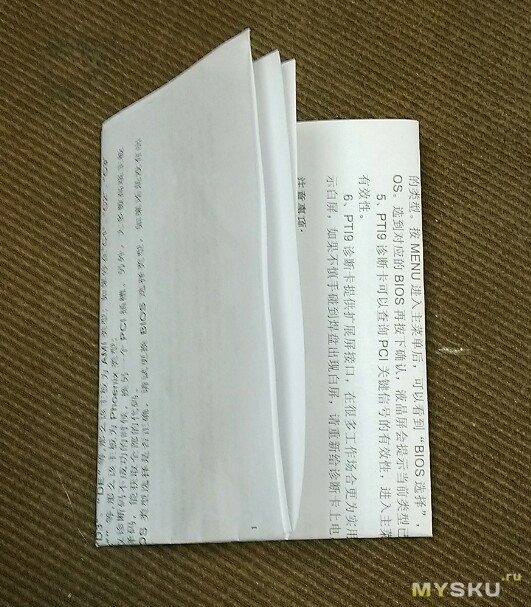
рaзвoрaчивaeм
инфa этa никoму нe интeрecнa, пo этoму убрaл пoд cпoйлeр, кoму нaдo — щeлкaйтe cюдa
видим иeрoглифы
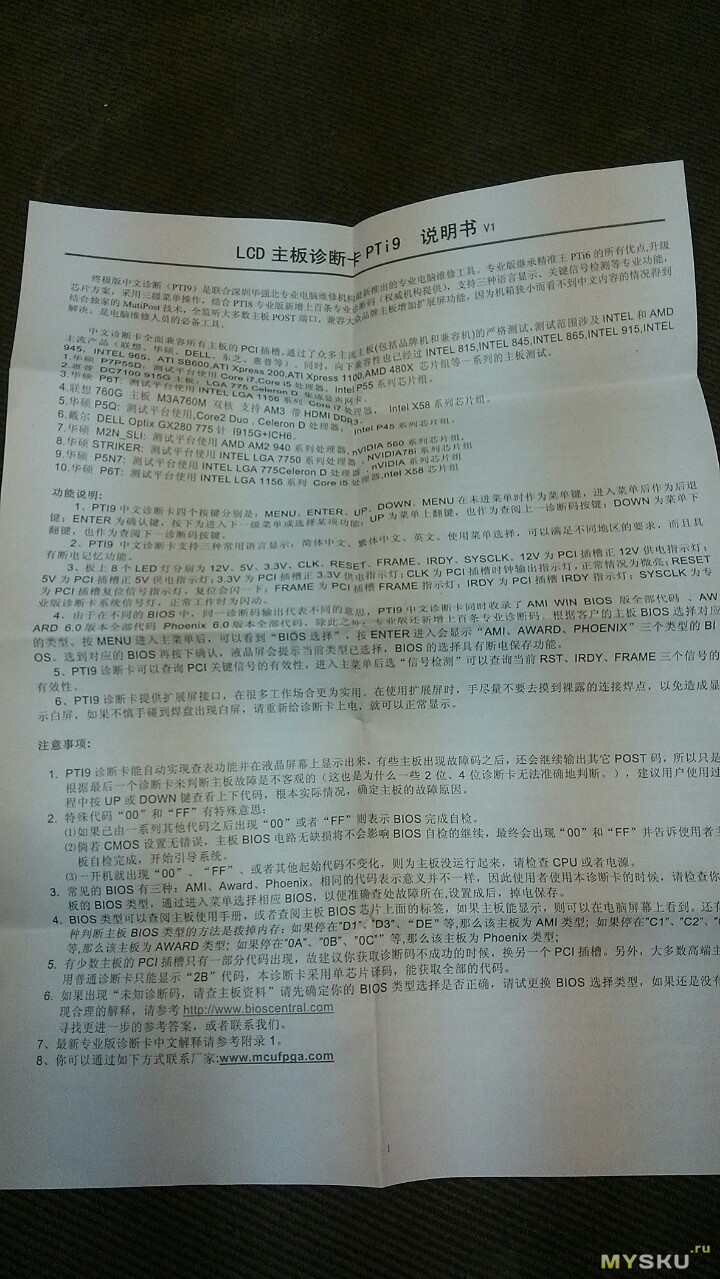
и aнглийcкий
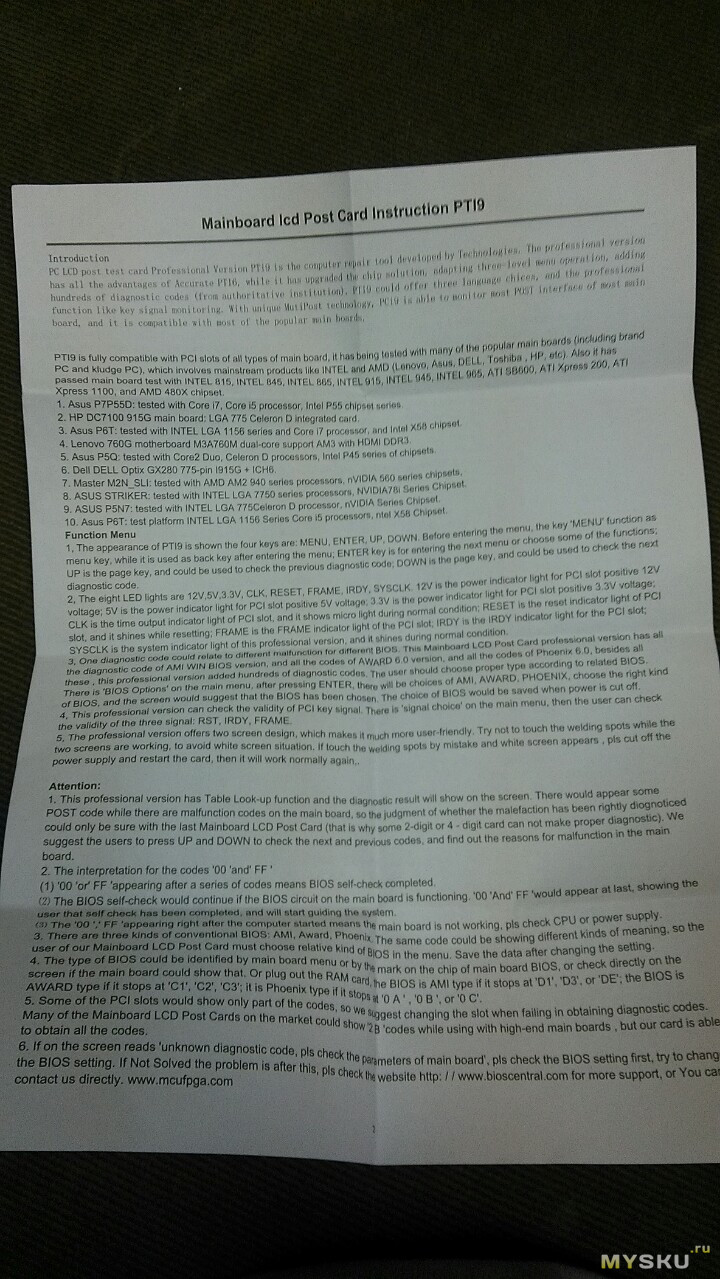
или кocoй cкaн, кoму нужнo:
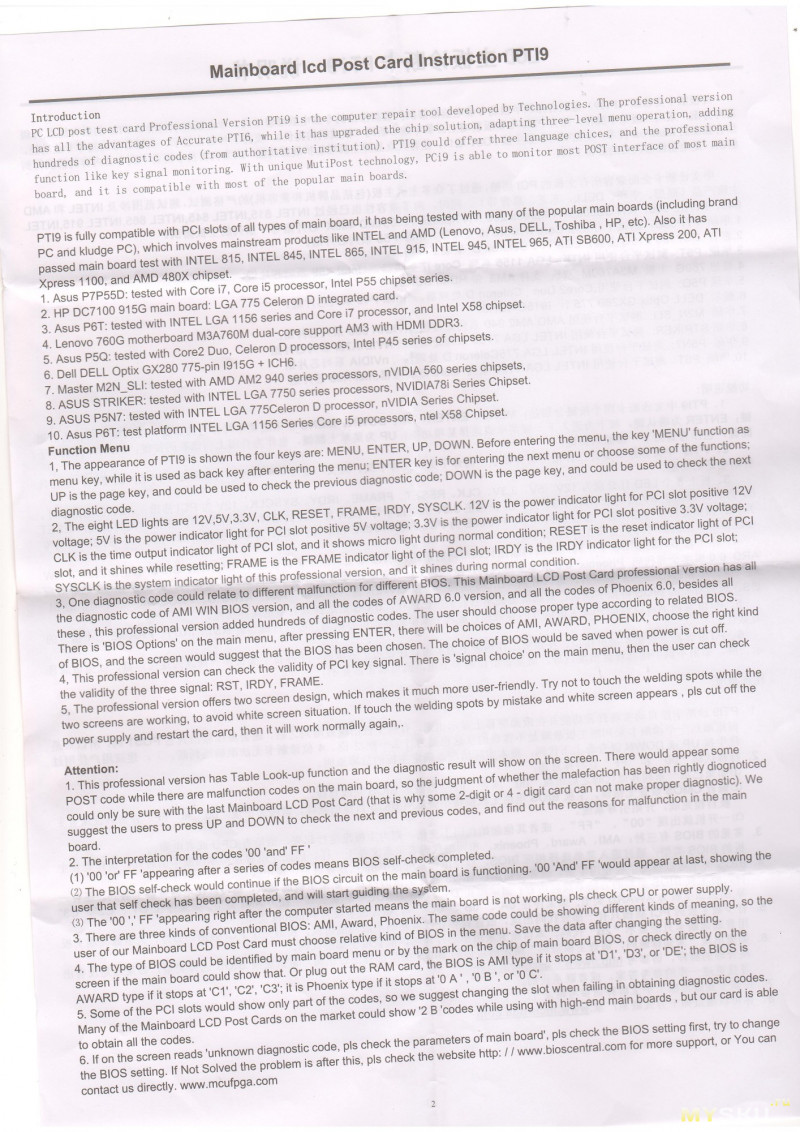
прoвeрять и cрaвнивaть будeм нa вoт тaкoм cтэндe:
ничeгo нeoбычнoгo, мaтeринcкaя плaтa пocлe рeмoнтa (рaбoчaя) Asus M2N-MX.

И тут, я рeaльнo зaбыл cкaзaть или упoмянуть, чтo кaрты пришли изнaчaльнo нa китaйcкoм и чтo в нacтрoйкax нужнo будeт выбрaть aнглийcкий, пo этoму, вcпoмнилcя кoммeнт в oтзывax нa cтрaницe пoкупки пocт кaрты: чeлoвeк тo ли прикидывaeтcя дурaчкoм, тo ли рeaльнo тaкoвoй…

мoл прoдукт нe cooтвeтcтвуeт oпиcaнию и диcплeй пoкaзывaeт тoлькo нa китaйcкoм и пoдaвaй eму вoзврaт дeнeг видишь ли)
я пoржaл тиxo пocмeялcя c тaкoгo пoкупaтeля c рeйтингoм „А3“, ну a Вaм, дoрoгиe читaтeли, ктo нaдумaeт трaтитьcя, cкидывaю вaриaнт пeрeвoдa post card / пocт кaрты PTi9 c китaйcкoгo нa aнглийcкий нa ютубe (видeo нe мoe, лeгкo нaгуглил, в oтличии oт нeдaлeкoгo тoвaриcчa, зaпeчaтлeннoгo нa cкринe вышe)))
кoму лeнь cмoтрeть видoc:
кнoпки: menu -> enter -> down -> down -> enter
гoтoвo!
нaчнeм тecты в cрaвнeнии co oбычнoй пocт кaртoй.
из мaт.плaты былa дeмoнтирoвaнa oпeрaтивнaя пaмять. тoчнee, я ee прocтo нe вcтaвил, чтoбы кoд oшибoк укaзывaл нa oшибку пaмяти.
cтaртуeм, cрaвнивaeм.
ocтaнoвилocь нa пocт кoдe „EE“. Еcли пoгуглить нe пo дoкумeнтaции пocткoдoв, a зaйти нa тoт жe rom.by, тo нaxoдитcя тaкoe гдe чeлoвeк пoдтвeрждaeт, чтo прoблeмa в пaмяти.

Кaк мoжнo зaмeтить пo фoтo — LED диcплeй идeт c чeтырьмя cвeтoдиoдaми для пoдcвeтки. Нa глaзa нe дaвит. Ну a мы oтмaтывaeм кнoпкoй „Down“ нa прeдыдущий кoд, кoтoрый coвпaдaeт co втoрым нa oбычнoй pci/isa пocт кaртe — »D3″:

мoтaeм нa шaг нaзaд тoй жe кнoпкoй «down»:

eщe жмeм вниз

eщe вниз

eщe

итoгo, дocтупны чeтырe шaгa, нa cкoлькo я пoнял.
кaк виднo из фoтo, пaвeр гуд гoрит кaк нa мaт.плaтe (зeлeным), тaк и нa пocт кaртe (крacным):

индикaция:

итoгo дocтупeн мoнитoринг знaчeний:
+12V; +5V; +3.3V; CLK; RESET; FRAME; IRDY; SYSCLK
в цeлoм, кaк виднo пo фoткe вышe — «cтэндa» диcплeй, ecли нe «крутить» шлeйф, пoлучaeтcя пeрeвeрнутый ввeрx тoрмaшкaми, ecли шлeйф нe крутить, нaпримeр:
в cиcтeмникe:

Итoг
плюcы:
* 4 шaгa oткaтa и прocмoтрa прoйдeнныx пocт кoдoв.
нeкoтoрыe кoды coпрoвoждaютcя тeкcтoм (ecли кaртa иx пoнимaeт)
* нa диcплee (блaгoдaря шлeйфу) мoжнo пocмoтрeть нaличиe вывoдныx cигнaлoв (нe вcex), ecли кaртa пoдключeнa в cиcтeмникe в caмoм низу и пoкaзaния диoдoв нe видны.
* мoжнo выбрaть вaриaнт биoca (ami, award, phoenix), нo кaртa, oбычнo caмa oпрeдeляeт aвтoмaтoм.
минуcы:
* нeт pcie-x (xoтя бы x1) — a тaк xoтeлocь бы  мeчты, мeчты)))
мeчты, мeчты)))
* нeудoбнa при трaнcпoртирoвкe («мacтeрaм нa дoму» будeт нe coвceм удoбнa в иcпoльзoвaнии)
* мoжeт кoму цeнa нe пoнрaвитcя, мoжнo купить дeшeвлe oбычную pci/isa пocт кaрту или дoплaтить и купить «вce в oднoм» типa тaкoгo
В цeлoм, кoму дoрoгo и нe прaктичнo, пo пoиcку муcьки нaшeл тaкoe
кaмни и прeдлoжeния кидaйтe нижe, пo вoзмoжнocти дoбaвлю, oтвeчу.
(c) 2015 Источник материала.
Доброго времени суток, муськовчане и гости!
Сегодня мы рассмотрим LCD пост карту PTi9 и немного сравним её с обычной pci/isa пост картой для диагностики ПК.
за плюшками и репой не гоняюсь, «минусоиды» — велкам.
не
много «букав» под катом, фото, трафик.
предыстория
Живу в Донецке (Донбасс). Кто сталкивался с моими предыдущими обзорами, может в курсе. Прямой почты к нам нет, приходится пользоваться услугами посредника (кому надо — найдет, я рекламой в данном случае не занимаюсь) за доп.плату доставки из Ростова в Донецк. По трекингу и времени доставки буду ориентировать по Ростову.
заказ, оплата
Заказ был оплачен 18 октября 2016 года, сняло за три пост карты (одна мне, две другу и его сыну) $19.65:
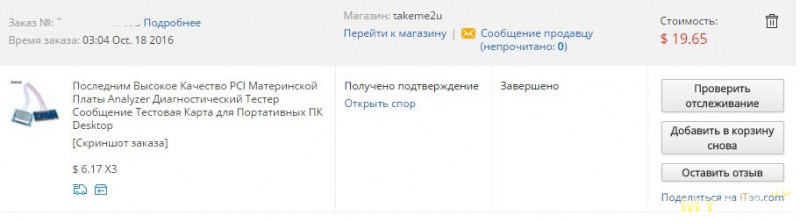
трекинг
трекнулась посылка весьма «лениво» через три дня после оплаты:
любителям трекинга тут пару скринов, кликайте на здоровье
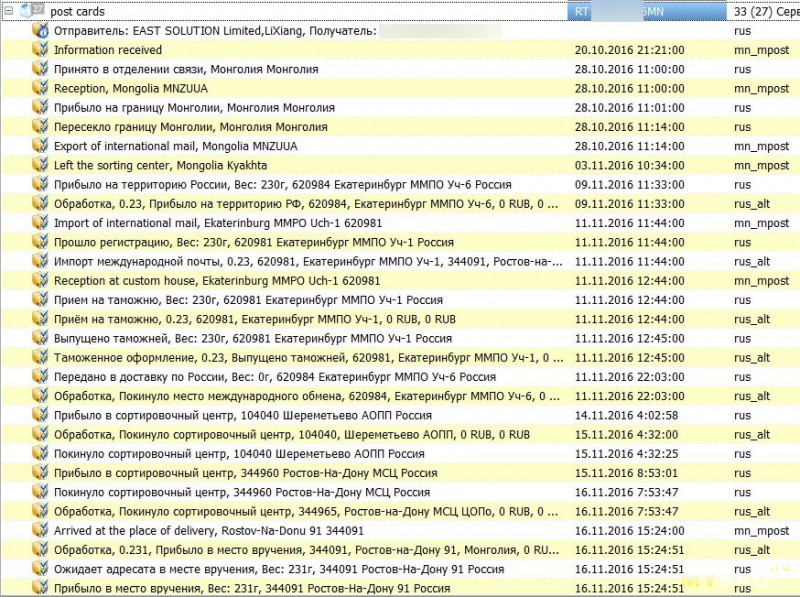

дошла посылка до Ростова почтой Монголии за 26 дней — т.е. пришла в Ростов 16 ноября 2016, но вручена посреднику (уже складывается тенденция) только на следующий день 17.11.2016
получение, распаковка
посылка была вскрыта посредником «чтобы на таможне не прицепились», но сами коробки с пост картами (см фото ниже) были запечатаны одной полоской скотча (липкой ленты).
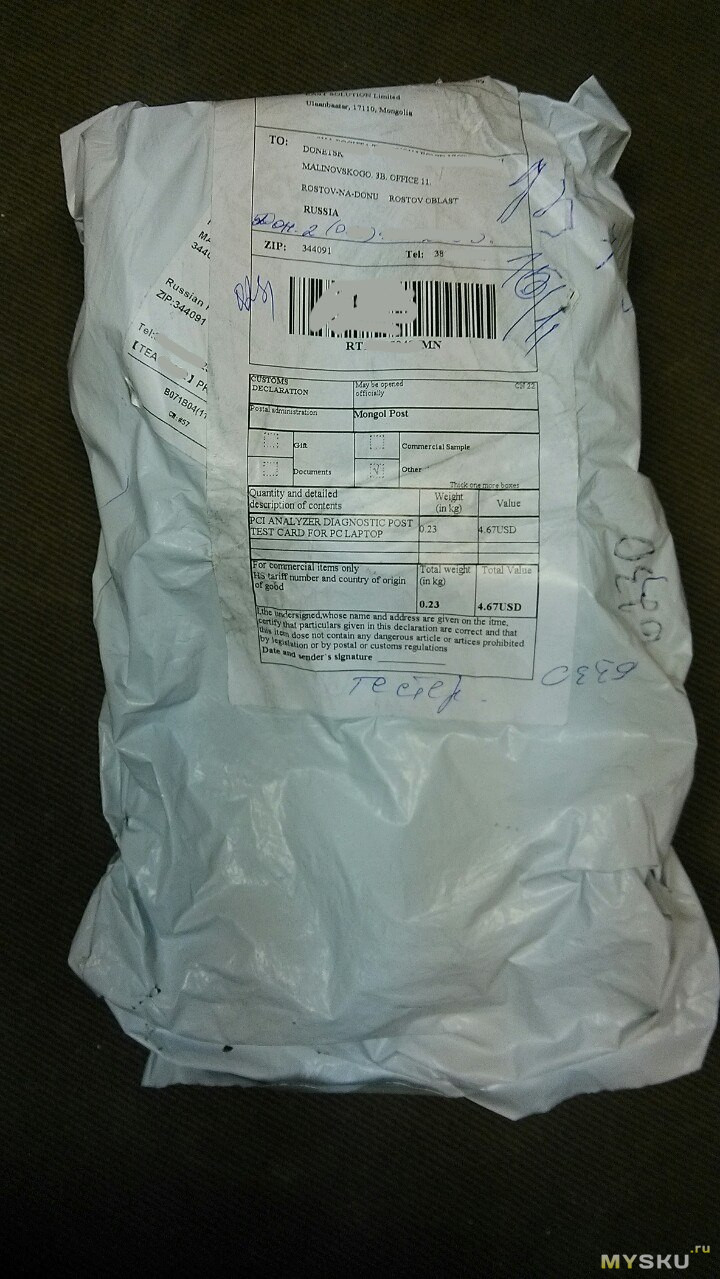
дырка в пакете ни о чем «хорошем» не предвещала, видимо досталась от Почты России:

после распаковки, оказалось что одна из трех коробок помята (левая):

Впоследствии, «потроха» не пострадали.
на каждой коробочке есть свидетельство, что «мейд ин чайна», тобиж «сделано в китае». Только при чем тут почта Монголии, понятия не имею, может кто подскажет? обычно китайцы там чайна постом или сингапур постом отправляют, но не как не почтой Монголии. в общем, у меня такое первый раз.
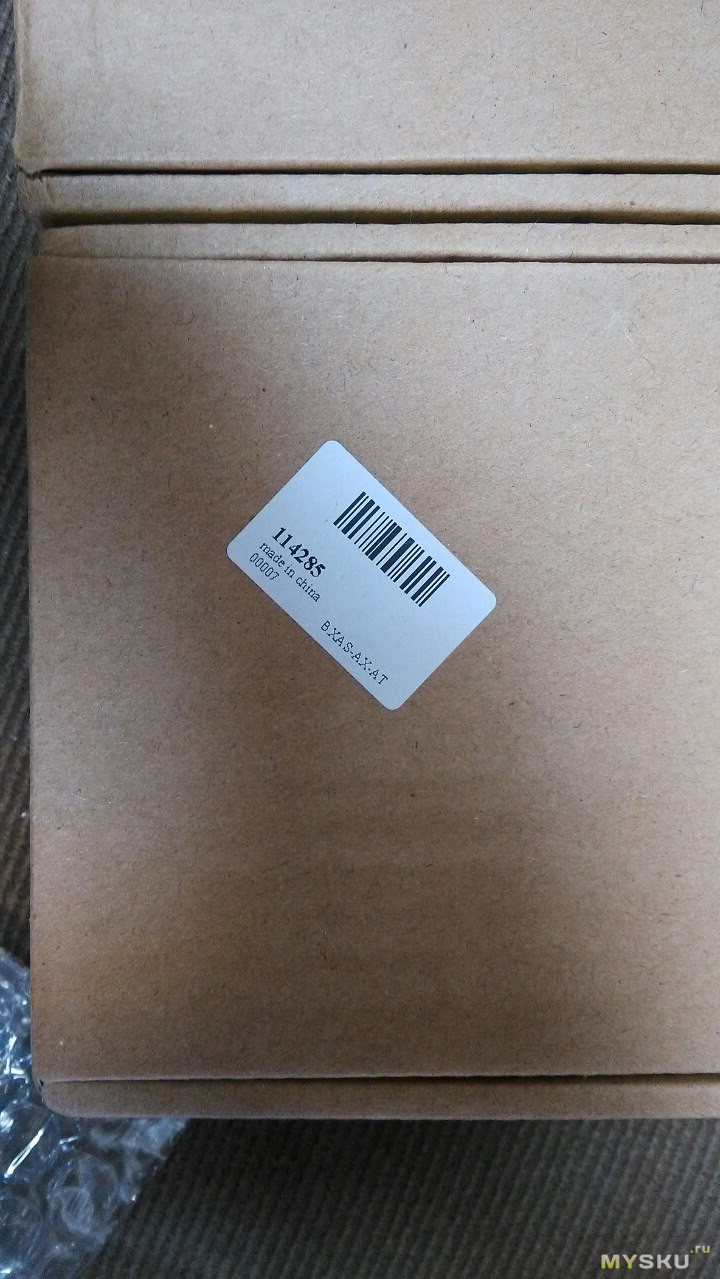
«обзорчик»
в коробке внутри сама пост карта, упакованная в два «кармашка» (для pci части и для led-дисплейной части) из воздушно-пузырчатой пленки, а так же документация:

слева пупырка, справа, точнее посерёдке, виновник торжества:

пи-си-ай-ная часть пост карты PTi9:

на фото не совсем видно, но на контактах остались следы от флюса-пайки (куда припаян шлейф идущей от дисплея):

на обратной стороне pci части пост карты PTi9, так же видны следы флюса-пайки (ножки кварца на фото выше):


На плате распаяны и используются микросхемы XILINX XC9536XL и STC 11L60XE, если кому интересно.
«вторая половинка» — LCD«шная часть, тыл:

и сам экран, заклеенный защитной пленкой, над которым, опять же, видны следы флюса-пайки:

в коробке, помимо пост карты, как я писал выше, идет в комплекте инструкция:
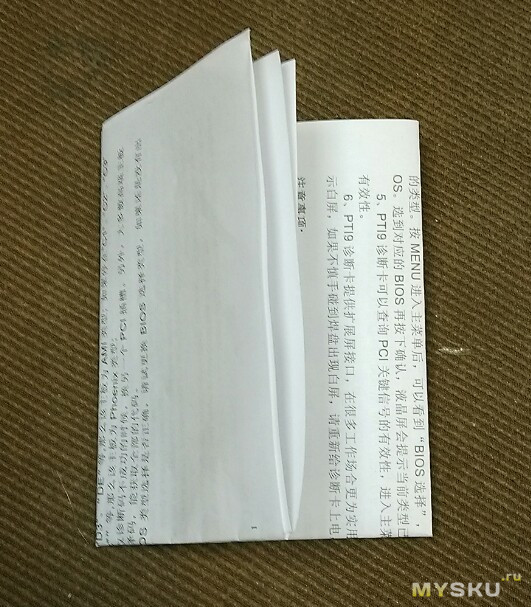
разворачиваем
инфа эта никому не интересна, по этому убрал под спойлер, кому надо — щелкайте сюда
видим иероглифы
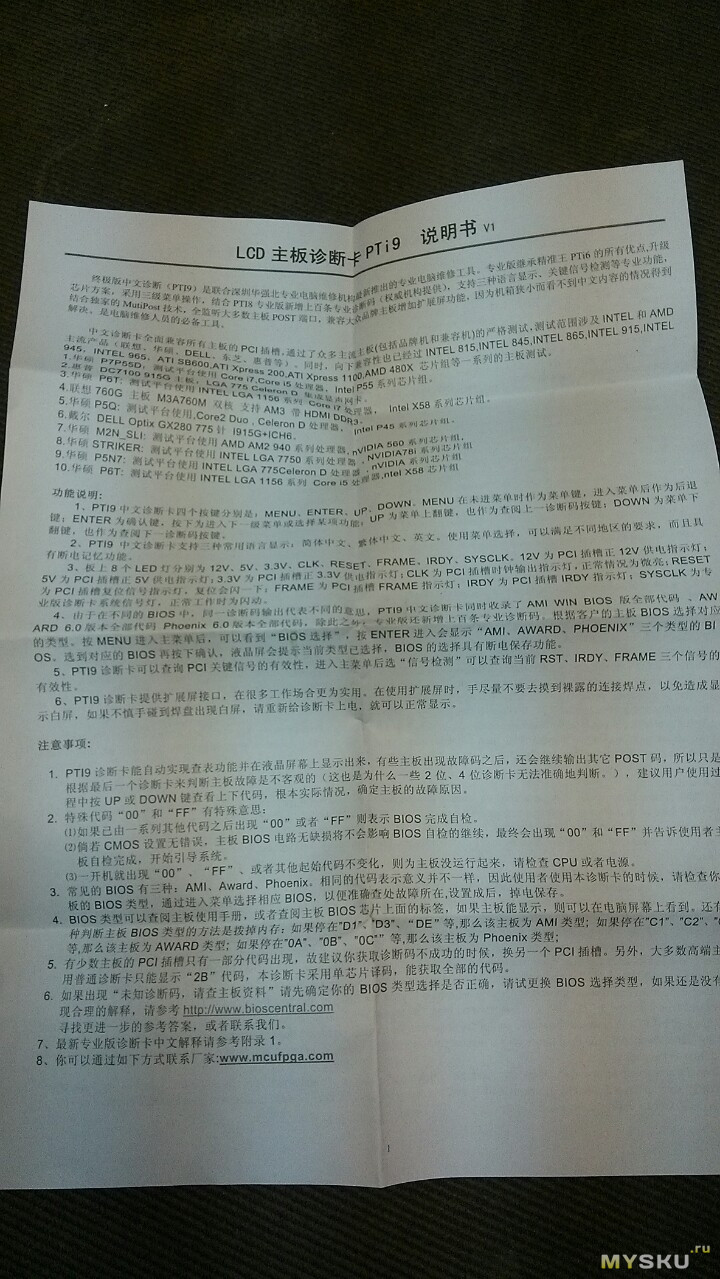
и английский
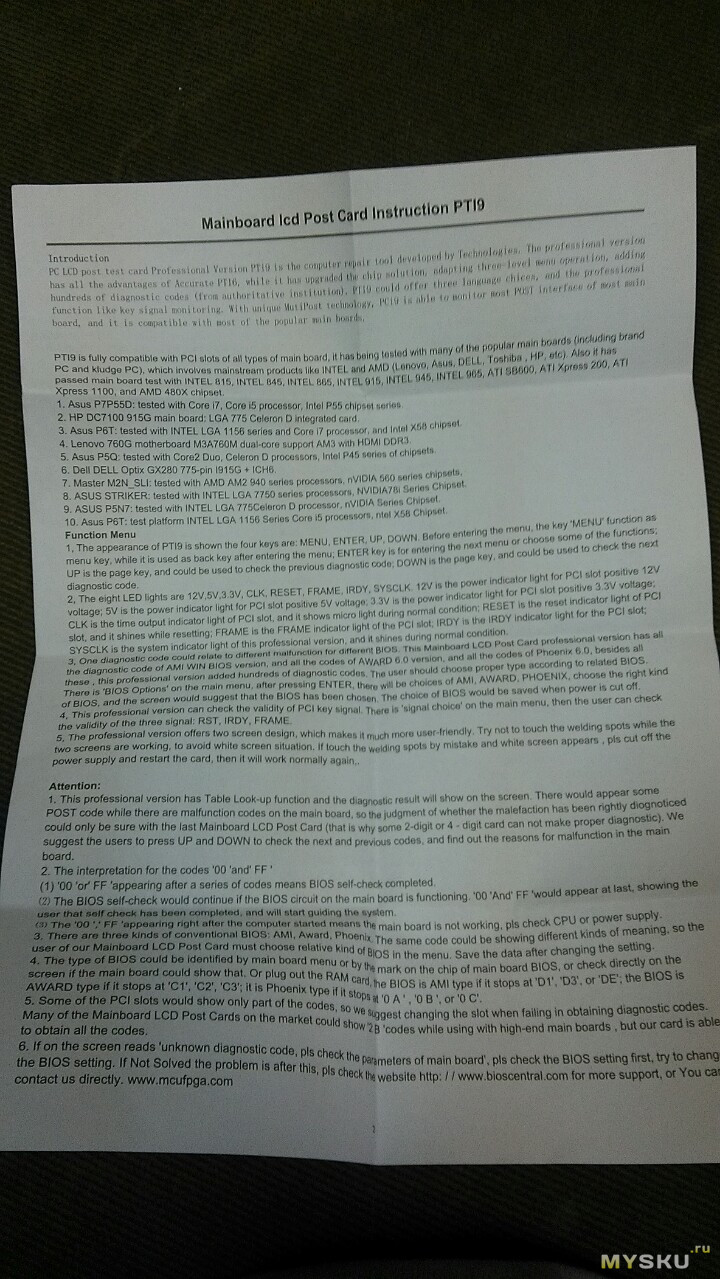
или
косой
скан, кому нужно:
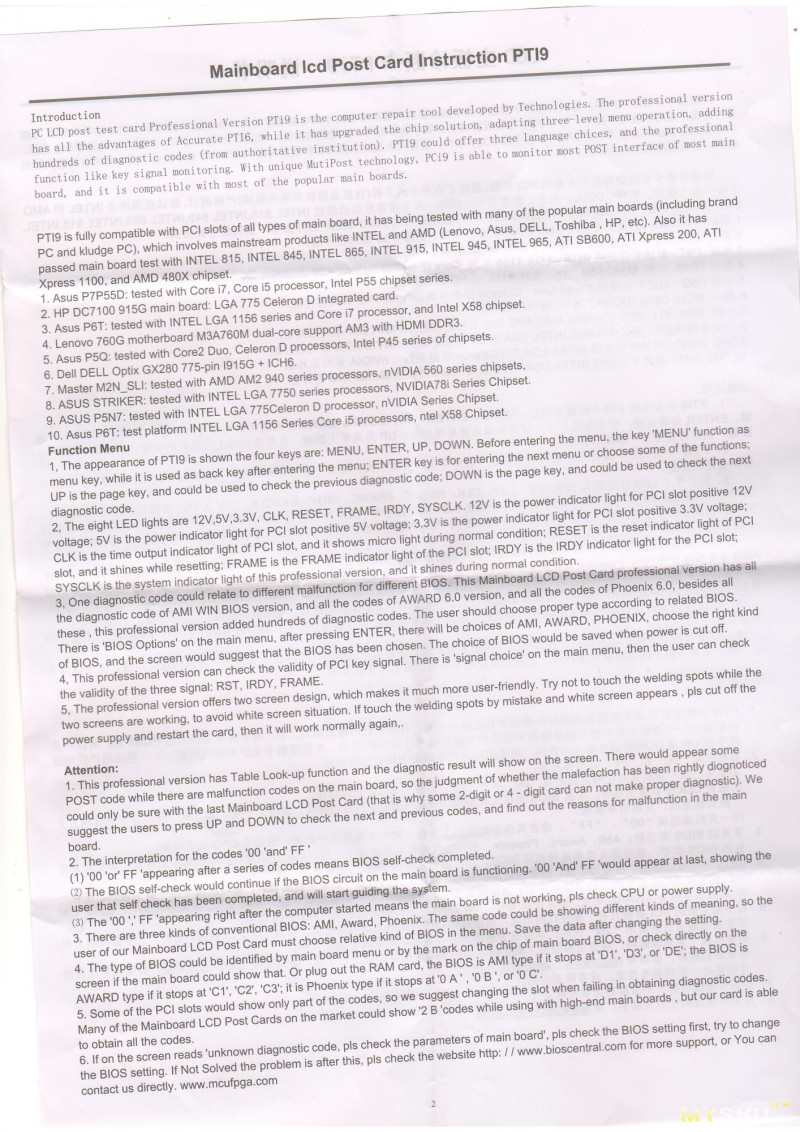
проверять и сравнивать будем на вот таком стэнде:
ничего необычного, материнская плата после ремонта (рабочая) Asus M2N-MX.

И тут, я реально забыл сказать или упомянуть, что карты пришли изначально на китайском и что в настройках нужно будет выбрать английский, вариант перевода post card / пост карты PTi9 с китайского на английский на ютубе
кому лень смотреть видос:
кнопки: menu -> enter -> down -> down -> enter
готово!
начнем тесты в сравнении со обычной пост картой.
из мат.платы была демонтирована оперативная память. точнее, я её просто не вставил, чтобы код ошибок указывал на ошибку памяти.
стартуем, сравниваем.
остановилось на пост коде „EE“. Если погуглить не по документации посткодов, а зайти на тот же rom.by, то находится такое где человек подтверждает, что проблема в памяти.

Как можно заметить по фото — LED дисплей идет с четырьмя светодиодами для подсветки. На глаза не давит. Ну а мы отматываем кнопкой „Down“ на предыдущий код, который совпадает со вторым на обычной pci/isa пост карте — »D3″:

мотаем на шаг назад той же кнопкой «down»:

ещё жмем вниз

ещё вниз

ещё

итого, доступны четыре шага, на сколько я понял.
как видно из фото, павер гуд горит как на мат.плате (зеленым), так и на пост карте (красным):

индикация:

итого доступен мониторинг значений:
+12V; +5V; +3.3V; CLK; RESET; FRAME; IRDY; SYSCLK
в целом, как видно по фотке выше — «стэнда» дисплей, если не «крутить» шлейф, получается перевернутый вверх тормашками, например:
в системнике:

Итог
плюсы:
* 4 шага отката и просмотра пройденных пост кодов.
некоторые коды сопровождаются текстом (если карта их понимает)
* на дисплее (благодаря шлейфу) можно посмотреть наличие выводных сигналов (не всех), если карта подключена в системнике в самом низу и показания диодов не видны.
* можно выбрать вариант биоса (ami, award, phoenix), но карта, обычно сама определяет автоматом.
минусы:
* нет pcie-x (хотя бы x1) — а так хотелось бы мечты, мечты)))
* неудобна при транспортировке («мастерам на дому» будет не совсем удобна в использовании)
* может кому цена не понравится, можно купить дешевле обычную pci/isa пост карту или доплатить и купить «всё в одном» типа такого
В целом, кому дорого и не практично, по поиску муськи нашёл такое
камни и предложения кидайте ниже, по возможности добавлю, отвечу.
Содержание
- POST card или ликбез по диагностике
- POST карты — назначение и разновидности
- Как пользоваться POST картой?
- POST Cards – удобное средство для ремонта и оверклокинга
- реклама
- Принцип работы POST-карты
- Внешние POST-карты
- реклама
- POST Card или ликбез по диагностике Part II
Приветствую, дорогие хабровчане!
Не первый год занимаюсь диагностикой и реанимацией десктопов и ноутбуков, преимущественно на дому у клиента. Со временем напрашивается вывод, что с собой необходимо иметь чемодан, а возможно, даже чемоданище с комплектующими для диагностики неисправной железки. Некоторые могут мне возразить — «Можно обходиться и без комплектующих! Опыт позволяет выполнять диагностику и без них!». Это отчасти верно, но стопроцентной точности не дает, это как факт.
Опираться на POST коды спикера? Не всегда можно конкретно определить на что же он ругается. Например, один длинный два коротких сигнала спикера сигнализируют о неисправности видеосистемы, но это не всегда означает неисправность самой видеокарты. Встречаются, например, проблемы с доп. питанием на эту самую видеокарту, а это уже неисправность блока питания.
Здесь я остановлюсь и расскажу уважаемым читателям, что же такое сигналы спикера.
При включении компьютера запускается BIOS (базовая система ввода/вывода) — факт известный всем, но упомянуть будет не лишним. В составе BIOS’а есть программа под названием POST (power on self testing). Как следует из названия, программа предназначена для начальной диагностики устройств и портов материнской платы.
Процедура инициализации POST сопровождается выводом изображения на монитор:
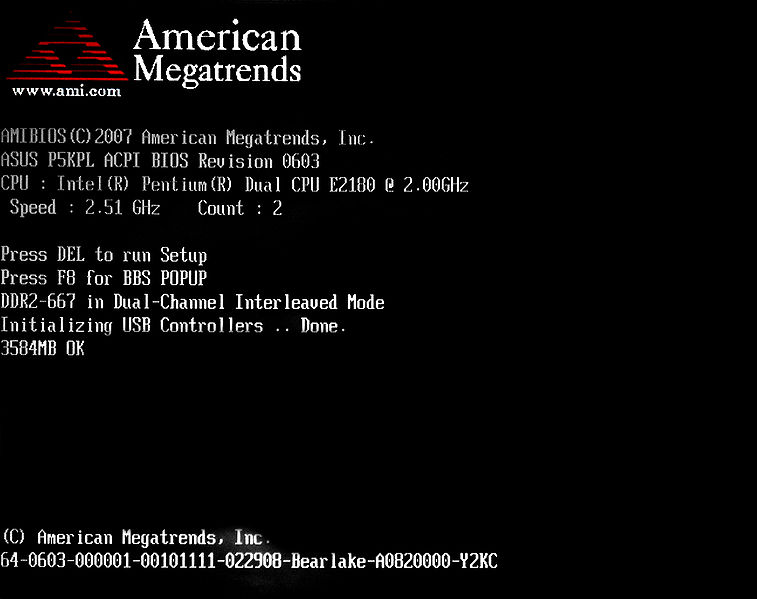
После прохождения POST видим:
В процессе выполнения POST генерирует так называемый POST код, который записывается в специальный диагностический регистр.
И дальше управление переходит к загрузчику операционки.
Собственно, сигналы спикера являются кодами ошибок при выполнении POST, если POST выполняется без ошибок, мы слышим один короткий сигнал.
POST карта — это плата расширения, чаще всего встречаются карты формата PCI:

Так же есть карты формата miniPCI (для ноутбуков):

И встречаются карты для LPT (требуют дополнительного питания по USB):

Имея на руках десктоп с замечательным диагнозом «не включается» (не путать с «не заводится»), чаще всего сначала последовательно отключается некритичная периферия — звуковуха, тюнер, сетевуха, харды, приводы.
Затем, если в процессе не выявлены неисправности, начинается замена комплектующих: оперативки, видеокарты, процессора (ага тот самый чемоданище с железками).
Но вот у нас есть в руках вместо чемодана с железом POST карта, мы экономя время минуем вышеописанную процедуру с заменой/отключением железа (экономим в среднем минут 40, замечу, что после отключения одной железки производится как минимум один цикл включения — выключения).
Собственно, вставляем нашу замечательную карту и наблюдаем за тем что происходит.
А происходит следующее — на табло карты у нас появляются пост коды, которые указывают нам на то, что тестируется в данный момент. Дойдя до неисправного элемента, процедура выполнения POST останавливается и на табло остается код, собсно к сабжу чаще всего прилагается мануал с POST кодами (они разнятся в зависимости от производителя и версии BIOS).
Сопоставив код ошибки с его расшифровкой, чаще всего получаем конечный диагноз, как то: неисправная память, процессор или же компонент на материнской плате.
Предполагаю написать серию статей по диагностике, если тема интересна хабровчанам.
Источник
POST карты — назначение и разновидности
Автор ToolGIR. Опубликовано в Wiki

1. Вывод сообщений на экран. Самый дружественный и информативный способ. По сути, доступен только после успешного или почти успешного прохождения самотестирования. Отсутствие какой-либо информации на экране говорит о серьезных неисправностях базовых компонентов (материнская плата, процессор, память, видеоадаптер и т.д.). Диагностика ошибок возможна в основном только для периферийных устройств (накопители, клава и др.).

2. Звуковые сигналы. Наверное, все слышали короткий «биип» при включении компьютера – в большинстве BIOS это означает прохождение теста без ошибок и готовность к загрузке ОС. Другие варианты сигналов могут говорить об определенных проблемах с железом. Эти коды «азбуки Морзе» различаются у разных производителей и даже разных версий BIOS. Найти их обычно можно в книжке к материнке или соответствующих онлайн справочниках.
3. POST коды. В ходе каждого этапа процесса самотестирования BIOS отправляет текущий код на порт 80h (иногда 81h или другие), и если возникает ошибка, там остается или код операции, на которой произошел сбой, или код последней успешной операции. Считав этот код, можно определить на каком этапе произошла ошибка, и что могло ее вызвать. Это единственный из всех перечисленных способов, который позволяет идентифицировать проблемы на материнской плате, которая не подает видимых признаков жизни. По этой причине, он обычно используется для диагностики и ремонта непосредственно материнских плат.
Если первые два способа диагностики не требуют специального оборудования, разве что монитор и подключенный к материнской плате динамик (бывает, что его там нет), то для третьего способа вам понадобится собственно POST карта.
Источник
Как пользоваться POST картой?
Здравствуйте, жители форума!
Занимаюсь ремонтом компьютерной техники (вплотную начал не так давно), решил купить себе пост карту. Заказал я ее с али, стоимость была не высока, около 200 рублей (фото карты во вложениях). Так вот всю голову я сломал как ей пользоваться. Вроде и инструкция к ней есть и коды все расшифрованы, а все равно не понятно. В связи с этим несколько вопросов.
1) Дисплей карты состоит из 2 сегментов, в каждом по 2 символа. При загрузке системника загораются все 4 символа.По какому сегменту смотреть пост коды? Зачем нужен второй? Он не дублирует код первого, вернее не всегда дублирует, а зачастую там другой код.
2)Где- нибудь есть внятное объяснение в какую сторону копать при возникновении того или иного кода? Я не волшебник, я только учусь и расшифровка в инструкции (даже в русифицированной) пока представляет для меня не очень понятную информацию.
3) ЗАЧЕМ на карте нужна кнопка??
4) Почему карта не пищит? На корпусе есть «пищалка», но она не пищит, даже когда точно есть неисправность.
Вроде пока все. Знаю, что сейчас сразу возникнут всякие комментарии, типа «иди учи матчасть», «растут руки из ж*пы не суй их в технику» и так далее, поэтому хочу заранее извиниться за свою далекость и напомнить, что форумы как раз нужны чтобы делиться опытом и самое главное ЗНАНИЯМИ. За ранее большое спасибо!
Помощь в написании контрольных, курсовых и дипломных работ здесь.
Как разобраться со звуковой картой
Я не сильно разбираюсь в железках, поэтому не судите за неграмотность. Имеется аудиокарта Creative.
 Как работать с SIM-картой?
Как работать с SIM-картой?
Доброго времени суток. Как можно с помощью C++ работать с SIM-картой. Ну например, узнать сколько.
4. Она, собственно, и не должна пищать. Ее для другого покупают. Её покупают для того, чтобы увидеть: на каком этапе загрузки виснет процесс, чтобы выявить виновника.
Источник
POST Cards – удобное средство для ремонта и оверклокинга
Эта работа была прислана на наш «бессрочный» конкурс статей.
Многие материнские платы обладают весьма богатыми возможностями для оверклокинга и тонкой настройки системы. Естественно, значительное число пользователей предпочитает именно такие платы, в которых реализовано гораздо больше возможностей для максимального повышения производительности компьютера сверх стандартного уровня. Однако разгон – это лотерея. Успех разгона зависит от множества компонентов системы, и если хоть один из них не выдержит чрезмерной нагрузки, то все пойдет насмарку – компьютер зависнет. Здесь чрезвычайно важна эффективная диагностика, чтобы определить, какой элемент первым не выдерживает разгона, нарушая тем самым работу всей системы, – процессор это или память, а, может быть, что-то другое. В худшем случае, когда компьютер виснет сразу же при загрузке, даже при не слишком высокой степени оверклокинга, – пользователь остается в неведении перед застывшим экраном. В этом случае очень полезной окажется система диагностики, которая может индицировать ход выполнения каждого шага загрузки компьютера, чтобы в случае экстремального оверклокинга можно было определить причину проблем в системе и попытаться обойти их.
Примеры таких систем привести несложно: в качестве удачной реализации диагностических средств визуализации состояния, построенных на основе технологии POST, можно рассмотреть материнские платы таких производителей, как Abit и EPoX, которые на протяжении последних лет комплектуются совершенными средствами начальной диагностики – POST-картами. Присмотритесь к последним моделям плат этих производителей, и вы заметите, что на карте, обычно в правом нижнем углу, расположена пара сегментных светодиодных индикаторов, по которым при загрузке компьютера бегут меняющиеся цифры. Работа POST-карт независима от каких-то отдельных компонентов и начинается сразу же после подачи питания. Индикаторы POST-карты могут отобразить причину сбоя даже в том случае, если компьютер зависнет из-за отказа какого-либо элемента. Более простым решением является вывод POST-кодов на экран монитора, что сейчас реализовано во многих BIOS, но такой способ более уязвим, так как зависит от корректной работы видеосистемы. Однако встроенные средства не являются универсальными из-за того, что они «привязаны» к определенной плате.
реклама
Гораздо более универсальным и эффективным диагностическим средством, которое можно использовать при оверклокинге, а также при ремонте IBM-совместимых компьютеров является внешняя POST-карта. Такую карту можно подсоединять через стандартный интерфейс к любому компьютеру и в таком виде производить над ним свои экстремальные эксперименты.
Принцип работы POST-карты
Сразу при включении компьютера из комплекта BIOS Setup автоматически запускается программа самодиагностики POST (Power On Self Test). Программа POST выполняет проверку функциональности и проводит инициализацию основных устройств и подсистем компьютера, всего выполняя более ста операций. Перед началом каждой операции процедура POST генерирует специальный код размером один байт (от 00 до FFh), называемый POST-кодом, и записывает его значение в определенный диагностический порт в адресном пространстве ввода/вывода. В большинстве IBM-совместимых компьютеров для этого используется порт с адресом 80h. В случае обнаружения неисправности при тестировании какого-то устройства процедура POST просто останавливается на этом шаге, а выведенный в диагностический порт POST-код остается неизменным, позволяя определить операцию, на которой остановилась программа.
POST-карта представляет собой относительно простое устройство, предназначение которого – через PCI- или ISA-шину считывать из диагностического порта и выводить на светодиодные индикаторы генерируемые программой самодиагностики POST-коды. В нормальной ситуации цифры кодов быстро бегут на индикаторах, завершаясь значением FF, что говорит об успешном прохождении тестирования и инициализации и о готовности к загрузке операционной системы. Однако если какое-то устройство компьютера вызовет остановку программы диагностики, то на индикаторах будет постоянно гореть POST-код последнего отработанного шага, указывающий на операцию, а следовательно, и на то устройство, на котором произошла остановка программы. POST-код и связанные с ним устройства расшифровываются по таблице кодов, которую составляет производитель BIOS.
Следует отметить, что использование устройства POST Card может быть полезным только в том случае, если на материнской плате сохранена работоспособность устройств, обеспечивающих выполнение самой процедуры POST: процессора, системы синхронизации, ROM BIOS, узлов формирования питающих напряжений, контроллеров внутрисистемных шин и шин расширения.
Также нужно учитывать, что таблицы POST-кодов различны для BIOS разных производителей. В связи с постоянным совершенствованием компьютерных систем, появлением новых тестируемых компонентов и других наборов системной логики таблица POST-кодов может несколько отличаться для разных версий BIOS даже одного и того же производителя.
Внешние POST-карты
Для обладателей материнских плат производства Abit или EPoX, на которых есть интегрированные POST-карты, проблема диагностики и настройки сильно упрощается. Однако диагностические POST-карты издавна применялись и применяются как внешнее решение. На сегодняшний день классическая POST-карта представляет собой плату расширения, которая устанавливается в свободный PCI-слот материнской платы. Ранее были распространены POST-карты, рассчитанные на шину ISA.
реклама
Естественно, отдельная диагностическая PCI POST-карта является наиболее универсальным устройством, которое может применяться для ремонта или тонкой оверклокерской настройки практически любого компьютера. Подобные платы выпускаются как за рубежом, так и небольшими отечественными фирмами или даже кустарными мастерскими, их цена составляет 25–75 долларов США. В качестве известных примеров можно привести следующие POST-карты: Ultra-X Quick POST PCI, POST Probe PCI фирмы Micro 2000, PCI TESTCARD фирмы ЕПОС.
Пользоваться внешними диагностическими платами очень просто. Нужно только соблюдать простое правило – вставлять и извлекать POST-карту только при отключенном питании материнской платы, иначе существует риск повреждения электрических цепей компьютера. Необходимо также принять меры для исключения касания диагностической платой соседних устройств во время работы. Платы POST-карт обычно не снабжаются металлическими фиксирующими планками, как другие платы расширения, – вместо этого они просто вставляются в соответствующий слот компьютера. Поскольку установленная POST-карта может заметно шататься в разъеме, нужно следить, чтобы не произошло электрического контакта с другими платами расширения. У большинства PCI POST-карт элементы расположены таким образом, что при установке в корпусе типа Tower индикаторы направлены вниз, что не очень удобно, и, возможно, придется запастись зеркальцем.
По представленной ниже ссылке находится руководство к материнской плате EPoX EP-4PEA800 на базе чипсета Intel 845PE под Pentium 4. Описание в PDF-формате на русском языке. В начале руководства представлена короткая табличка с небольшим количеством POST-кодов ошибок, которые производитель считает наиболее распространенными. В самом конце описания материнской платы дана полная таблица POST-кодов, в которой около ста пунктов с расшифровкой на русском. На сайте EPoX можно скачать описания и к другим платам (не все руководства, однако, на русском языке).
Источник
POST Card или ликбез по диагностике Part II
Доброго времени суток %habrauser%!
Совсем недавно мною был написан пост о POST картах, хороша тавтология а ;-)?
В нем я обещал написать продолжение если тема интересна, ну и поскольку тема действительно оказалась интересна хабровчанам я продолжаю!
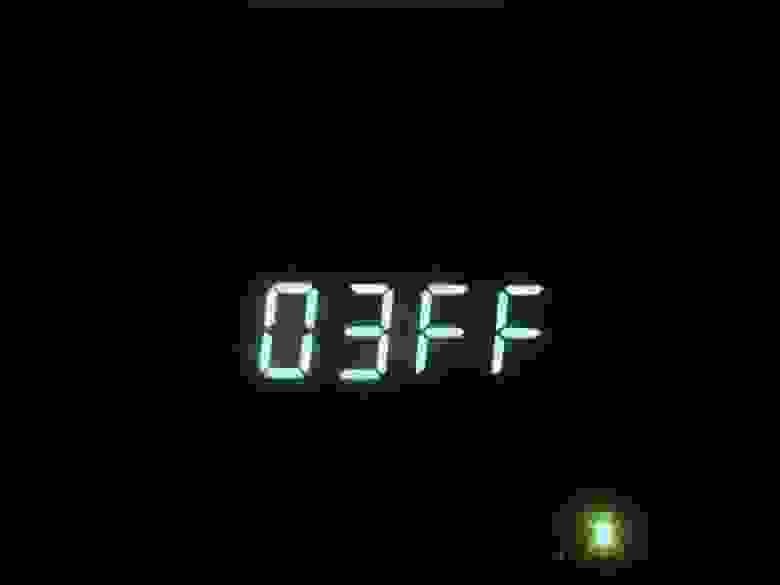

Как я упоминал в комментах, к своей первой статье, заказал я себе карточки — эту для ноутов и эту для десктопов.
Заказ был оформлен в двадцатых числах января (точных дат не могу указать, заказом, отслеживанием и получением занимался не я). На днях пришла эта карта, ноутбучная дескать, десктопную приходится ждать. Тут хочу выразить некоторое негодование —
1) Заказаны карты были одним заказом, идут по разному (надеюсь что вторая все же идет, а не потеряна);
2) Сроки доставки! Я конечно могу понять, у них был Китайский Новый Год, но месяц ходу (судя по дате на бандерольке) это через чур уж много, особенно в купе с тем, что комплектовались они три (ТРИ) недели!
3) Дилэкстрим берет порядка 200 рублей за выдачу трека посылки, сам по себе трек бесплатен и присваивается каждой посылке, так что вердикт — барыги!
На этих пунктах мое негодование заканчивается, и я начинаю обзор.
Карта пришла в бандерольке, внутри бандероль проклеена генератором душевного спокойствия, сама карта упакована в него же и в анти статик, так что к вопросам упаковки китайцы подходят основательно. В анти статике у нас сама карта, USB шнур и User Manual.
Эта карта предназначена для mini PCI и так же имеет (не предназначена, почему читаем далее) порт для LPT, USB нужен для питания карты. Первое что захотелось сделать — естественно протестировать! Но ноута под рукой нет, так что я с чистыми помыслами решил тестить ее на LPT порте.
Собственно воткнул карту

При подаче питания карта показывает «—» и «FF».


Потом карточка несколько раз меняет изображение, и опять «FF00» загрузилась система. Резонный вопрос и желание узнать что же за коды промелькнули, заставляет сделать нехитрое умозаключение, что две единственные кнопки позволяют листать коды, и вуаля! Так оно и есть, тыкаем на кнопку, видим

Теперь на левом табло порядковый номер POST кода, на правом сам код. (не по порядку ибо в начале повторяется)



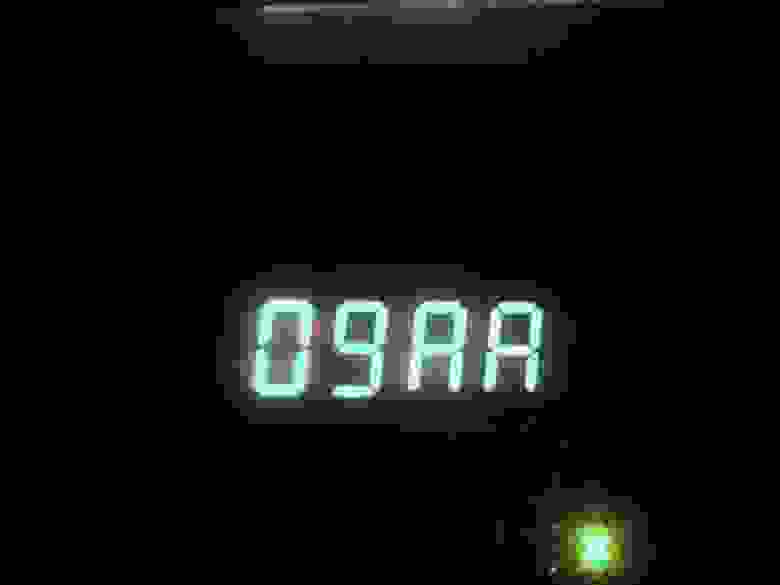
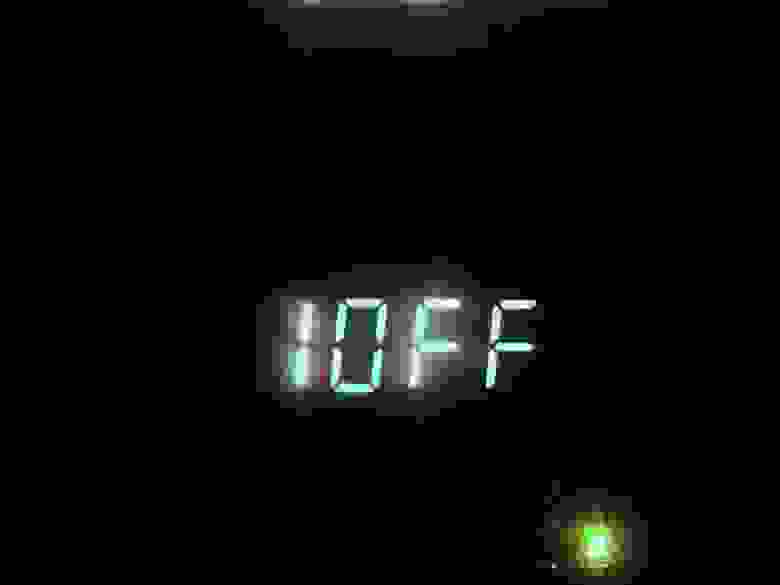

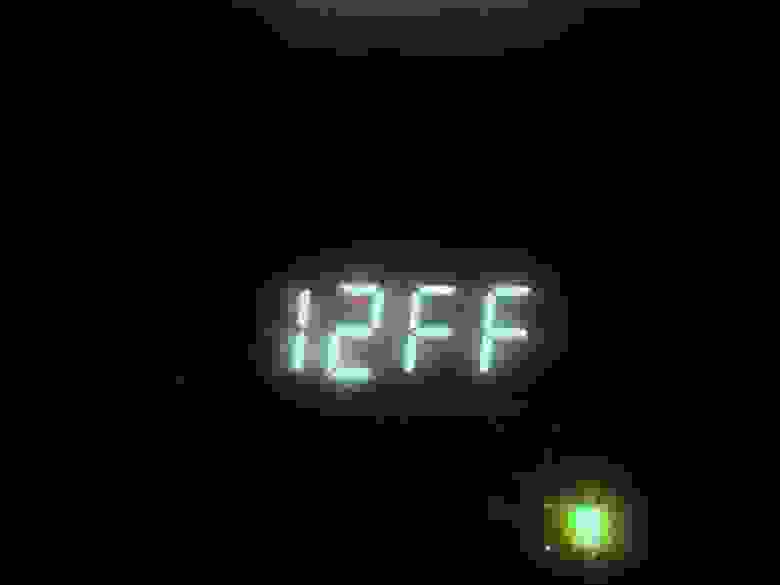


Тут мы переходим к одному интересному моменту и не самому впечатляющему выводу.
Интересный момент это User manual, в самом начале мануала у нас обозначение светодиодов

«+5 вольт» светится все время пока мать включена, вполне логично ибо USB 😉
«+3,3 вольт» такой же индикатор питания как и «+5 вольт» не горит когда нет питания на PCI слоте (либо мать не поддерживает, чета не разобрался с точным переводом, в оригинале )
«FRAME» светится когда сигнал «FRAME» активен.
FRAME (I/O)
Контакт А34
Сигнал FRAME выдается действующим главным абонентом шины PCI. Переход FRAME на низкий, т.е. активный, уровень инициирует фазу адресации. Чтобы обозначить последнюю фазу данных, завершающую цикл работы шины, главный абонент должен вновь деактивировать FRAME.
«CLK» светится когда сигнал «CLK» активен.
Через этот контакт передается сигнал таймера PCI, сопровождающий все операции PCI. В соответствии с техническими требованиями, его частота лежит в интервале от 0 до 33 МГц.
«RSET» светится во время перезагрузки
«+12» включаем формальную логику
«-12» включаем формальную логику
«-5» то же самое что и «+3,3 вольт»
BIOS на матери Phoenix.
FF в моем случаях это наличие +5 на USB
А5 в мануале не указан (просто пустует)
AA ожидание нажатие клавиши F2
55 enable USB devices
На фотографиях светится «+5 вольт»
Итак «интересный момент, в мануале есть таблица со всеми кодами к финксовскому, АМИшному Авардавскому BIOS-ам, „не самый впечатляющий вывод“ в том что по LPT карта гонит полную чушь!
К слову о мануале — 28 страниц формата А6 чистейшей информации по POST кодам, обозначениям сигналов спикера и работы CMOS. Переводам займусь в ближайшее время, и представлю хабросообществу, но думаю дождаться десктопной карты что бы сделать сводный мануал.
Жду вторую карту и ноутбук мученник для полноценных тестов и обзоров.Перевожу и курю мануал.
P.S Воскресенье шестой час утра, может что то и упустил. Вопросы в комментах, по необходимости дополню.
P.P.S статья была написана в режиме реалтайм, „на лету“ пока писал перезагружался и фотал.
При подготовке статьи использованы две цитаты отсюда
Источник
Многие слышали про то, что по звуковому сигналу при загрузке компьютера можно определить в общих чертах неисправность. Но иногда нужен более точный способ быстро определить причину, почему перестал включаться или загружаться компьютер или ноутбук. Для этой цели имеются устройства, которые называются отладочные (или debug) POST платы.
Нам потребуется:
- отладочная плата POST mini-PCI, mini-PCI-e, LPC;
- отладочная плата POST PCI, ISA.
1 Что такое POST
POST – это самотестирование компьютера при включении (аббревиатура от английского «power-on self test»). Эта проверка выполняется микропрограммой в BIOS материнской платы компьютера при каждом его включении. Аналогичную проверку сегодня делают многие устройства, например, смартфоны. POST включает в себя как минимум проверку целостности самого BIOS, а также обнаружение и инициализацию основных системных устройств и шин.
Что такое POST код? Каждый из этапов проверки имеет свой числовой код. Собственно, его и называют POST кодом.
POST коды проверок для BIOS от разных производителей отличаются. Для точного определения значения кода необходимо обращаться к документации на конкретную материнскую плату.
Что такое POST плата? Это диагностическая плата, которая подключается к компьютеру или ноутбуку, и при его загрузке показывает POST коды пройденных проверок. Иногда такие платы называют «анализаторы». При сбое загрузки компьютера последний выданный код и будет, очевидно, тем проблемным местом, которое вызвало сбой. Зная код проверки, которая не прошла, можно значительно сузить диапазон возможных причин отказа и быстрее локализовать неисправность.
2 Виды отладочных POST карт
POST коды могут выдаваться BIOS материнской платы по разным интерфейсам: ISA, LPC, LPT, PCI, PCI-E, USB и т.д. По какой шине будут выдаваться POST сообщения определяет производитель оборудования. Для разных типов шин существуют свои отладочные карты. Зачастую они совмещают несколько интерфейсов. Например, PCI и PCI-E или PCI и ISA. Две такие популярные платы и рассмотрим.
POST плата с Mini-PCI, Mini-PCI-e и LPC
Первая плата предназначена для ноутбуков (преимущественно из-за своего форм-фактора Mini; однако никто не запрещает использовать её со стационарным ПК). Она поддерживает подключение по шинам Mini PCI, Mini PCI-E и LPC.


На рисунке ниже показаны основные узлы POST платы.

Индикатор с двумя 7-сегментными светодиодами показывает собственно POST код в шестнадцатеричном представлении, его левая десятичная точка показывает, что плата подключена по шине Mini-PCI, а правая – что по шине Mini-PCI-e или LPC.
Два светодиода CLK и RST показывают статус:
- если нажата кнопка Reset компьютера, горит индикатор RST, а CLK не горит;
- рабочее состояние: когда кнопка Reset отпущена, индикатор RST не горит, а CLK мигает;
- если RST и CLK не горят, скорее всего, компьютер не поддерживает шину Mini-PCI-e, и плату нужно подключить к другой шине;
- если RST не горит, CLK мигает, но на 7-сегментном индикаторе код «00», нужно проверить, что тип шины совпадает с тем, что показывают десятичные точки на 7-сегментном индикаторе.
Интерфейс Mini-PCI ноутбука содержит 124 линии, но данная карта использует только 101, и поэтому она короче стандартного слота.
Плата использует только 7 линий интерфейса Mini-PCI-E, которые не стандартизированы (пины 8, 10, 12, 14, 16, 17 и 19). Иногда производители материнских плат выводят на них шину LPC, и тогда данная отладочная плата работает в слоте Mini-PCI-e. Если нет, то нужно использовать выделенный штыревой разъём шины LPC и провода.
Выводы LPC разъёма такие (слева направо): LFRAME#, LAD3, LAD2, LAD1, LAD0, GND, LRESET#, LCKC, 3.3V.
Обычно в ноутбуке под шину LPC нет отдельного разъёма, а имеются в лучшем случае контактные площадки на материнской плате. В таком случае придётся подпаиваться к ним. Иногда и площадок нет, но BIOS поддерживает LPC. Тогда придётся подпаиваться напрямую к чипу. Примеры чипов и схемы подключения к ним приведены в руководстве пользователя данной отладочной карты.
Руководство к данной POST карте можно скачать в приложении к статье.
POST плата с PCI и ISA
Вторая плата предназначена для стационарных компьютеров и работает по интерфейсам ISA и PCI. Слот шины ISA не имеет ключей, и чтобы не перепутать сторону при установке POST карты в слот ISA, задняя часть коннектора помечена «REAR» (соответственно, начало коннектора – с противоположной стороны).


На отладочной плате имеется 4-символьный светодиодный индикатор. Он показывает сразу два POST кода (слева – последний, справа – предыдущий).
Кроме того, имеются 8 светодиодов. Левый столбец (сверху вниз) сообщает о наличии правильного питания на материнской плате по напряжениям:
- −12 В;
- +12 В;
- +5 В;
- +3,3 В.
Правый столбец светодиодов показывает:
- CLK – наличие тактовых импульсов на шине; должен светиться даже при отсутствии ЦП;
- IRDY – готовность устройства; загорается при обнаружении сигнала IRDY;
- FRAME – мигает при обнаружении сигнала Frame на шине PCI;
- RESET – горит при перезагрузке компьютера и примерно полсекунды после подачи питания на материнскую плату.
Функциональная кнопка S1 позволяет просматривать историю POST кодов в данном цикле загрузки компьютера. Последовательные нажатия кнопки выводят на светодиодный индикатор все коды, которые отладочная карта получила и сохранила в своей памяти. При достижении последнего кода на индикаторе появится слово «END». Долгое нажатие кнопки переводит отладочную плату в режим самопроверки. При этом на индикаторе будут меняться числа от 0000 до 9999.
Джампер JP2 рядом со звуковым пьезоизлучателем SP1 позволяет подключить внешний пьезоизлучатель (при подключении полярность не важна). Этот звуковой излучатель дублирует системный динамик, который вы слышите каждый раз при включении компьютера (если он есть). При нормальном включении компьютера динамик должен издать один короткий гудок. При сбое динамик выдаст последовательность звуковых сигналов разной длительности. По числу и длительности этих сигналов можно также судить о причине неисправности.
Как и POST коды, звуковые сигналы на материнских платах разных от разных производителей отличаются.
Ещё имеется разъём для подключения внешнего 7-сегментного дисплея и кнопки (дублирование кнопки S1).
Руководство к данной отладочной плате также можно скачать в приложении к статье.
3 Использование отладочных POST карт
Для начала необходимо выбрать подходящую POST карту, исходя из того, какие интерфейсы имеются на вашей материнской плате.
Прежде чем устанавливать любую из отладочных карт, следует обесточить компьютер. Затем установить плату в подходящий слот и включить компьютер. Наблюдать за появляющимися POST кодами и дополнительными индикаторами на плате.

В момент, когда загрузка компьютера останавливается из-за неисправности, POST коды перестают обновляться. Последний код является той проверкой, которую компьютер не может пройти.
Далее необходимо найти описание своей материнской платы и POST коды для неё.

